| 1. | Um die Zahlungseinstellungen durchzuführen, gehen Sie bitte zu --> Zahlungseinstelllungen / Zahlungseinstellungen |
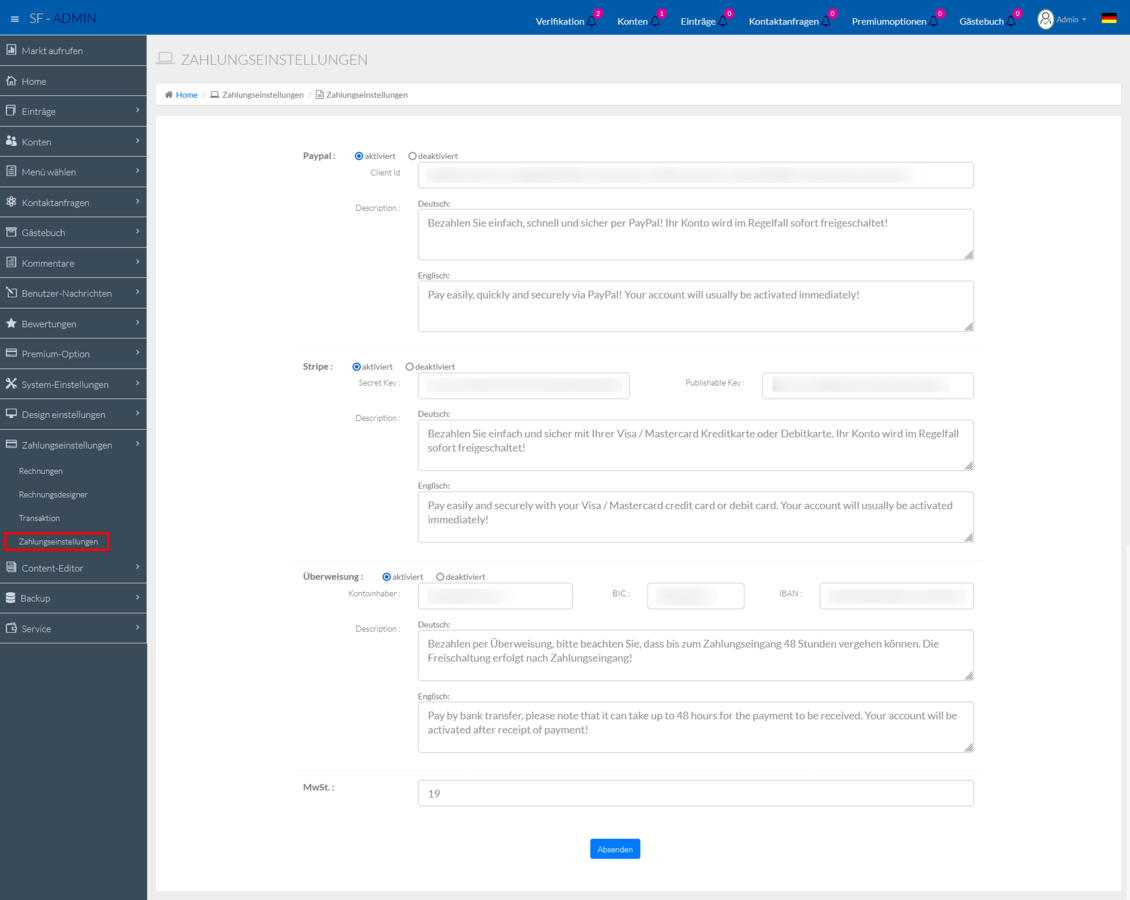
|
| 2. | Jetzt wählen Sie bitte die Zahlungsart aus, welche aktiviert werden soll. Weiterhin haben Sie hier die Möglichkeit, eine Beschreibung der Zahlungsart anzugeben, welche dann dem Kunden bei Bezahlung angezeigt wird. | |
| 3. | Zahlungsart PayPal: | Sie benötigen hierfür eine PayPal Client ID, welche Sie hier beantragen können: https://developer.paypal.com |
| 4. | Zahlungsart Stripe: | Sie benötigen für den Live Betrieb einen Secret Key sowie einen Publishable Key, welchen Sie in Ihren Stripe erhalten. https://dashboard.stripe.com Sie finden bzw. können die API Keys anlegen bzw. konfigurieren im Stripe Dashboard unter Entwickler (oben rechts) |
| 5. | Zahlungsart Vorkasse: | Hier geben Sie bitte Ihre Kontodaten an, sodass der User dies beim Bezahlvorgang angezeigt bekommt und den Betrag an Sie überweisen zu können. |
| 6. | Zuletzt müssen Sie noch Ihre MwSt. Einstellungen durchführen, hier sollte dann für Deutschland 19 eingetragen werden. | |
| 7. | Geschafft! Sie haben erfolgreich alle Zahlungseinstellungen abgeschlossen. |
